Versions Compared
compared with
Key
- This line was added.
- This line was removed.
- Formatting was changed.
Конструктор формы приема платежей
Для того что бы создать простую форму приема платежей нужно:
- Войти в личный кабинет кабинет IntellectMoney.
- Переходим по ссылке "Форма для приема в раздел "Прием платежей" в левом меню и выбирает вкладку "Конструктор формы приема платежей"
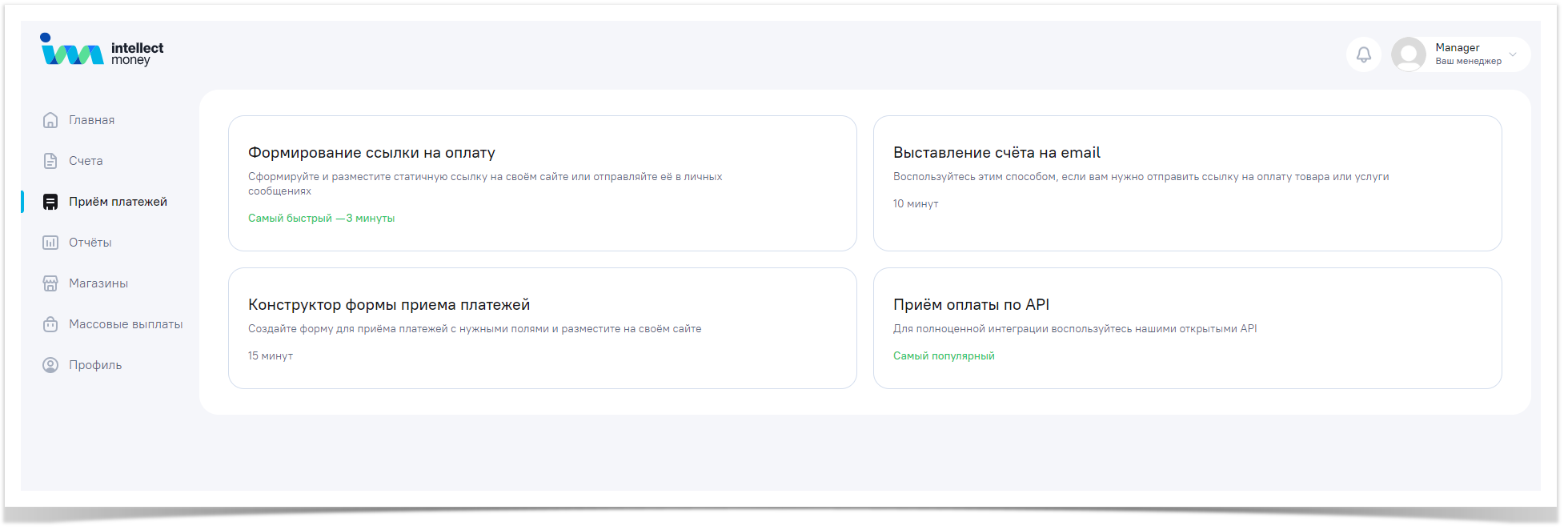 Image Added
Image Added - Открывается код формы. Для начала необходимо выбрать Выбираем нужный магазин . Внимание: что бы воспользоваться конструктором формы нужно иметь хотя бы один магазин в системе IntellectMoney.Нажимаем кнопку "Далее"
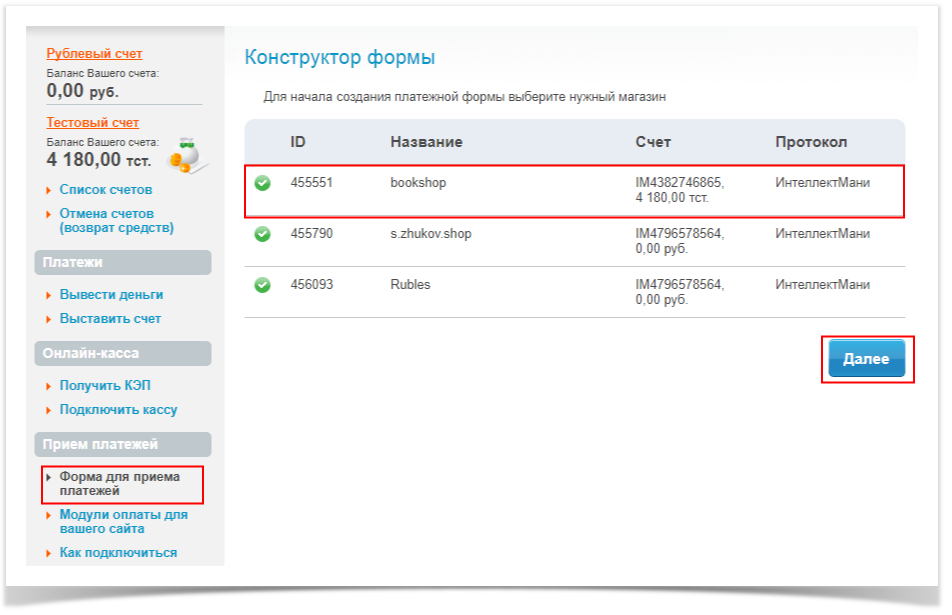 Image Removed.
Image Removed. 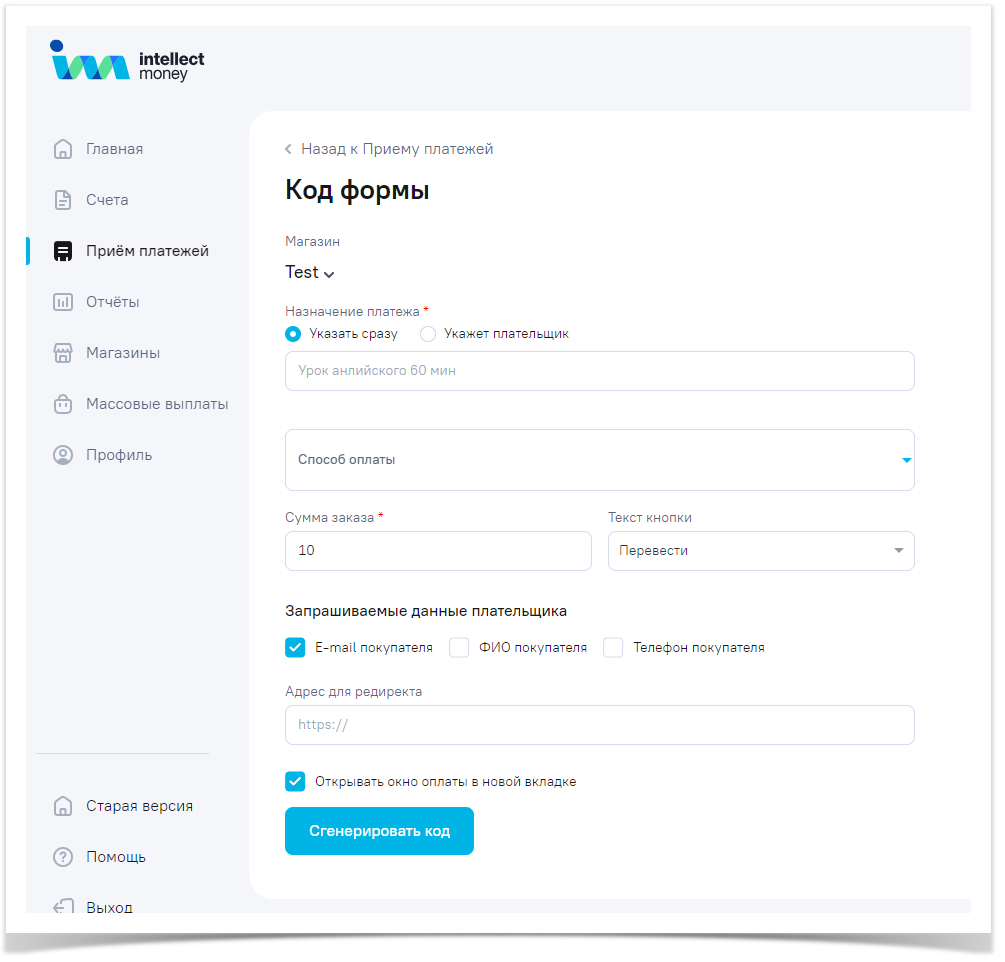 Image Added
Image Added - У Вас откроется окно конструктора форм:
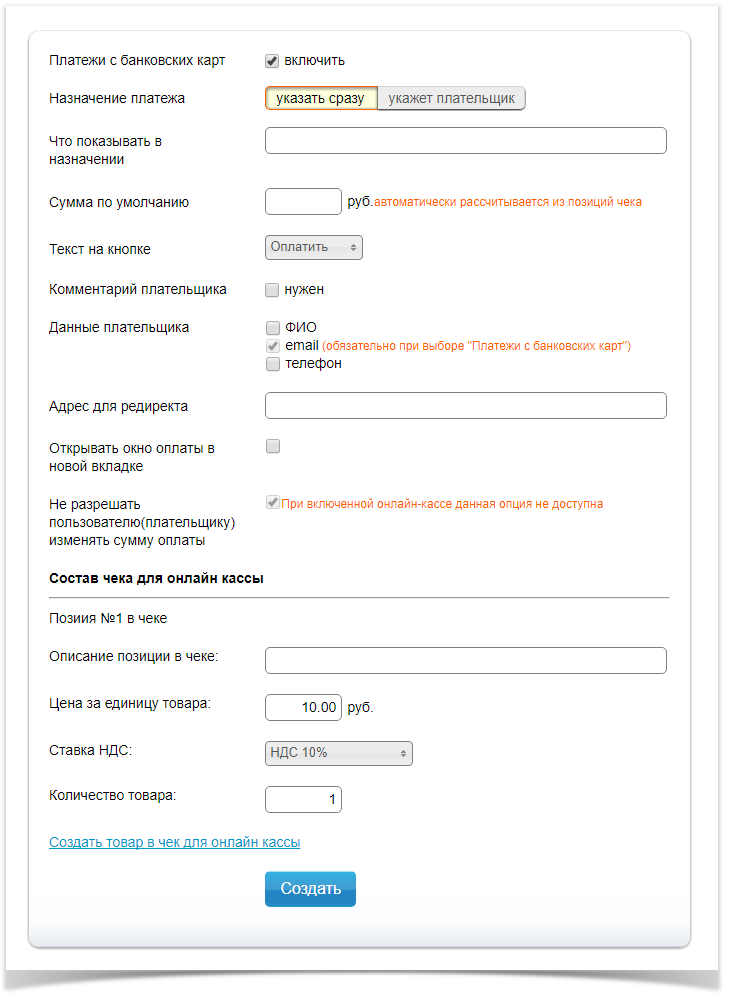
- "Платежи с банковских карт" - При переходе на страницу оплаты по умолчанию будет показываться форма для ввода реквизитов банковской карты.
- "Назначение платежа" - Указать назначение платежа при создании формы или плательщик будет сам указывать назначение платежа.
- "Сумма по умолчанию" - Сумма платежа по умолчанию, если не стоит галочка "Не разрешать пользователю(плательщику) изменять сумму оплаты" плательщик может изменить сумму платежа.
- "Текст на кнопке" - Выбор текста показываемого на кнопке перехода на страницу оплаты.
- "Комментарий плательщика" - Включить поле для комментария.
- "Данные плательщика" - Выбор какие данные надо внести плательщику.
- "Адрес для редиректа" - Адрес куда будет перенаправлен плательщик в случае успешного платежа.
- "Открывать окно оплаты в новой вкладке" - Открывать страницу оплаты в той же вкладке или в новом окне.
- "Не разрешать пользователю(плательщику) изменять сумму оплаты" - запретить пользователю менять сумму платежа.
На странице будет выведена форма, которая будет отображаться на Вашей странице после добавления кода
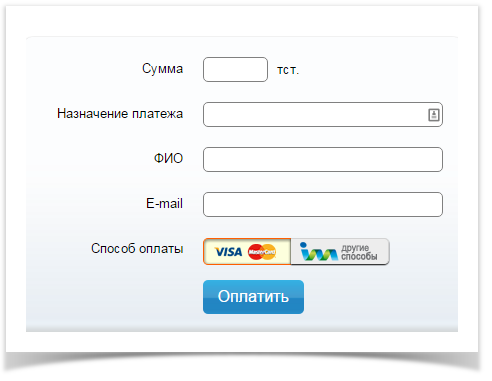
Разместите код на Вашем сайте, например:
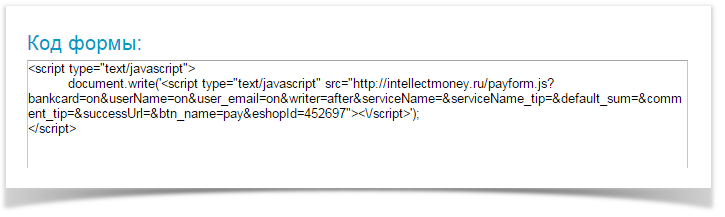
Конструктор формы приема платежей для благотворителей
- Для благотворительных фондов у нас уже разработана полноценная форма для приема пожертвований в интернете.
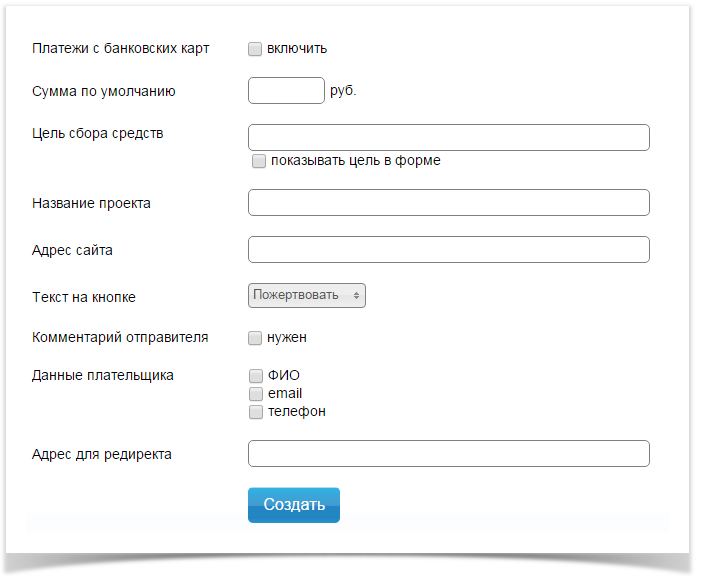
- Внесите нужные настройки и нажмите "Создать", после чего Вы увидите форму, которая будет отражаться на Вашем сайте.
- Скопируйте появившейся ниже "Код формы" и разместите на Вашем сайте с помощью технического специалиста.
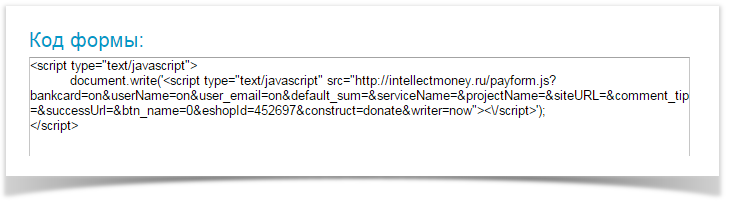
| Table of Contents |
|---|